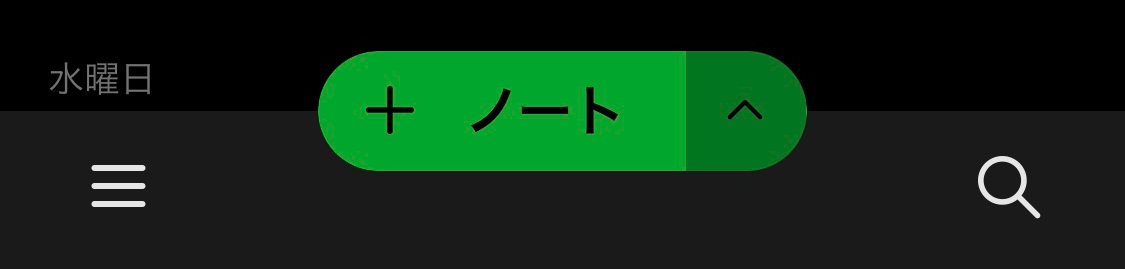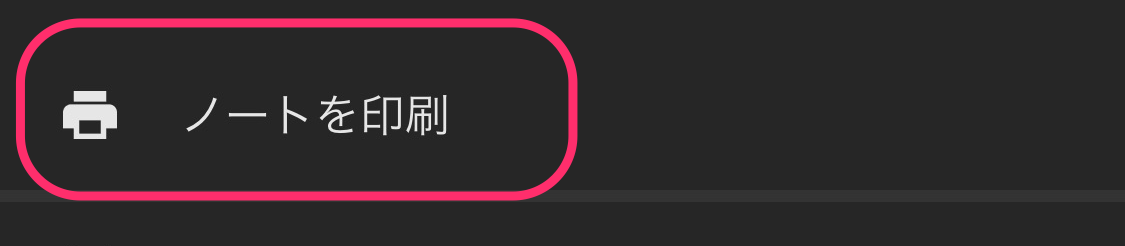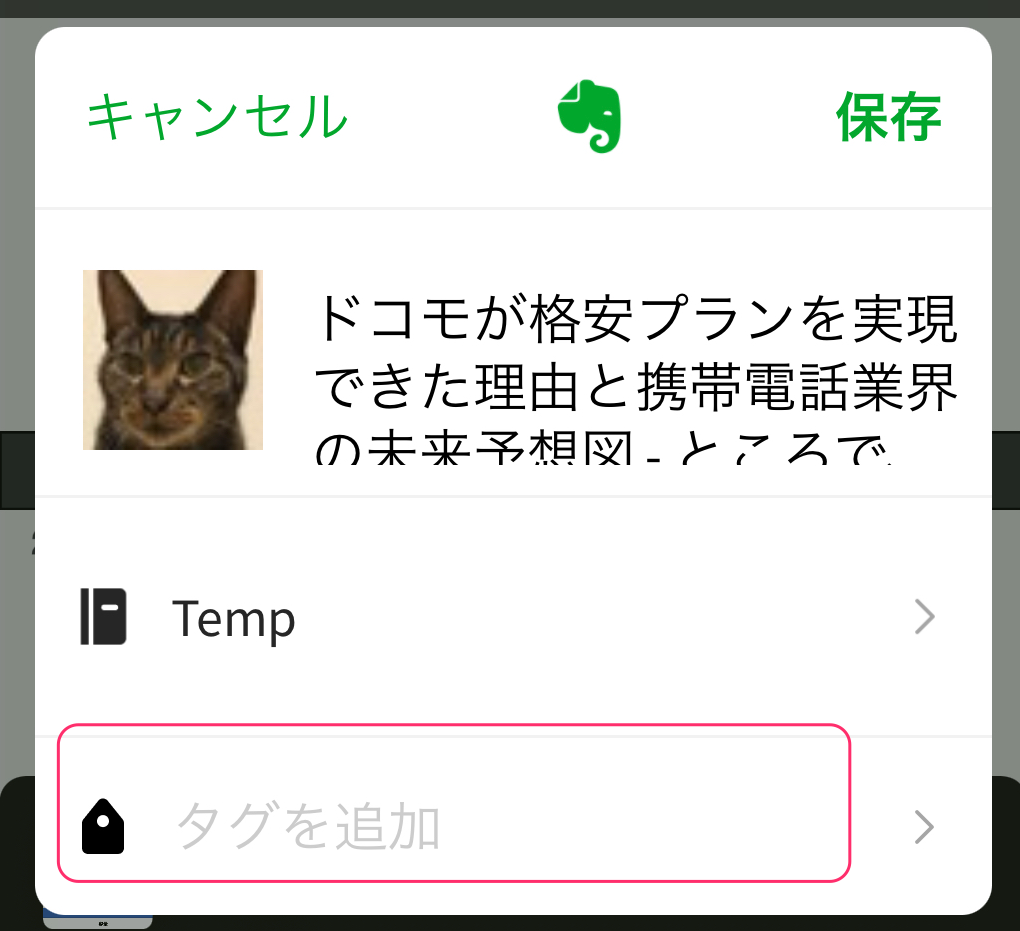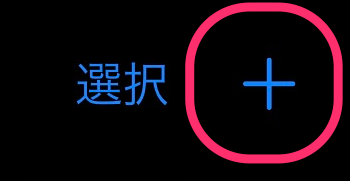AirPods初のヘッドホン型「 AirPods Max」
Appleが突然ワイヤレスヘッドホン「AirPods Max」を発表した。Appleは通常クリスマス商戦前に新製品を発売するが、AirPods MaxはAppleにしては異例の12月に発表された。
ワイヤレスヘッドホン分野にはソニーやBoseなど競合がすでに魅力的な製品を発売しているが、それらと比較してAirPods Maxの魅力はどこにあるのだろう。
実物に触れていないのに比較するのもなんですが、現在発表されている情報をもとに、現在シェアーナンバー1のソニー「WH-1000XM4」と徹底比較してみました(スペックではわからない音質は対象外としました)。
デザイン
どちらもイヤーカップが耳を包みこむオーバーヘッド型と呼ばれる形状だ。AirPods Maxの方はステンレスを用いていてクールな印象。メッシュになっているヘッド部分が頭部へ負担を与えないようになっている。フレームはステンレスで、イヤーカップはアルミニウム製。AirPods Maxは高すぎるという意見は多いが、金属をふんだんに用いていて高級感がありそう。ステンレスのアームが伸びるようになっていて、頭の形状に合わせられるようになっている。
WH-1000XM4の見た目は重厚感があるが、プラスティック製なので実際は意外と軽い。プロユースっぽく見えるし、DJっぽい感じもある。いかにもヘッドホンという形状はしているが、以前のモデルに比べて凹凸が減り洗練された印象。
デザインの方向性は異なるが、どちらのモデルも高いデザイン性を誇っていると思う。
ノイズキャンセリング
AirPods Maxは8つのマイクを内蔵し、両サイドのH1チップがアクティブノイズキャンセリングを実現している。各チップに搭載された10個のオーディオコアを利用して、外部の音を遮断する。
WH-1000XM4は2つのマイクで集音し、「高音質ノイズキャンセリングプロセッサーQN1」が毎秒700回以上センシングしリアルタイムでノイズキャンセリング処理を行う。カスタムボタンを長押しすると「NCオプティマイザー」が装着時の個人差(髪型、メガネの有無、装着ズレなど)を探知しカスタマイズしてくれる。
マイクの数ではAirPods Maxがダントツだが、ソニーのWH-1000XM4もノイズキャンセリング性能に定評がある。これは試してみないとわからない。
外部音取り込み
ノイズキャンセリングと共に重要なのが外部音取り込み機能。ヘッドホンは耳を包んでいるので、人に話しかけられた時など外部音をすぐに取り込めると便利だ。
AirPods Maxはノイズコントロールボタンを押せば外部音取り込みモードに切り替わる。Appleの説明によると、AirPodsにある「オフ」モードはないようだ。
<追記:2020/12/12>
ハンズオンレポートを見ると、他のAirPodsシリーズと同様に「ノイズキャンセリング」「外部音取り込みモード」「オフ」の3種類から選べるようだ。
WH-1000XM4は、カスタムボタンを押すことで、ノイズキャンセリング・外部取り込み・両方ともオフのモードに切り替えることができる。また、声を発すると自動的に外部音取り込みモードに切り替わる「スピーク・トゥ・チャット」機能を搭載している。また、タッチセンサーコントロールに触れると一時的に外部音を取り込める「クイックアテンションモード」にも対応している。
WH-1000XM4の外部音取り込みはかなり自然だが、AirPods Proの外部音取り込みも定評がある。ただ、自動的に切り替わる「スピーク・トゥ・チャット」機能と「クイックアテンションモード」は魅力的だ。
操作性
AirPods MaxはApple Watchに採用されているDegital Crownを使って操作できる。回して音量を調節、1回押しは再生、2回押しがスキップ、3回押しが前の曲に戻る、長押しでSiriが起動する。WH-1000XM4はタッチセンサーになっていて、側面を指でなぞることで操作できる。WH-1000XM4の見た目は良いけど、指で押している感覚がないので慣れないと結構難しく誤動作することもある。
AirPods MaxはApple Watchと同じであれば指で動かしている感触があるので、使いやすいと思う。ここはAirPods Maxを推したい。
イヤークッション
ヘッドホンにとって耳を包むイヤークッションの触感は重要だ。AirPods Maxは形状記憶ファームでできたイヤークッションが柔らかく吸着して密閉性を高めてくれる。
ソニーは、低反撥ウレタン素材を採用した立体縫製イヤーパッドを使っている。実際につけてみたが、軽くて気持ちが良い。
こちらも試してみないとわからないですね。
バッテリー性能
ワイヤレスなので、バッテリー持続時間は気になる。
AirPods Maxは1回の充電で最大20時間の連続通話時間が可能だ。WH-1000XM4はノイズキャンセリング使用時で最大30時間とAirPods Maxより10時間も長い。
両モデルともクイック充電に対応していて、AirPods Maxは5分間の充電で1.5時間の使用が可能。WH-1000XM4は10分間の充電で5時間使用できる。WH-1000XM4は5分間の数値がないが、おそらくAirPods Maxより長く使用できそうだ。
充電
AirPods MaxはLightningポートから充電する。ワイヤレス充電には対応していない。USB-Cが普及してきているのにAppleは相変わらずLightning端子に固執している。AirPods ProもiPhoneもワイヤレス充電ができるので、Lightningケーブルを持ち歩く人も減っているのでは?
WH-1000XM4は、USB-C経由の充電に対応している。汎用性が高いWH-1000XM4の勝ちとしたい。
ミニプラグ
WH-1000XM4にはミニプラグがあるので、有線ヘッドホンとして使用できる。AirPods MaxはLightningをミニプラグに変換するケーブルを別途買わないといけない。
マルチポイント
AirPods MaxはiOS 13から対応したデバイスの自動切替に対応している。WH-1000XM4もマルチポイントに対応していて、2台の機器に同時接続して音が鳴っているデバイスに自動的に切り替わる。AirPods Maxは2台の機器に同時接続しているわけではなく、同じiCloudアカウントに紐づいているデバイスから音が鳴ったら切り替えている。当然、Appleデバイス以外ではこの機能を利用できない。
音声コマンド
AirPods Maxは「Hey Siri」に対応しているので音声で命令できる。また、メッセージの読み上げ機能にも対応している。
WH-1000XM4はタッチパネルセンサーを長押しでSiriやAlexaを起動して音声で命令できるが、ウェイクワードには対応していない。複数のサービスに対応しているのは良いが、音声だけで操作したい。
接続
AirPods MaxはAirPodsと同じくiPhoneを近づけるだけでペアリングが完了する。
WH-1000XM4はAndroid端末ならペアリングモードにして近づけて画面をタップするだけ。NFCも搭載している。
こちらは引き分けかな。
ケース・同梱物
AirPods Maxには入れると超低電力モードに切り替わるSmart Caseが付属する。仕組みがちょっとわからないが、マグネットか何かで反応するのか、ハウジングを横にするとそのモードに入るのか。ヘッドバンド部分が剥き出しで手持ちになっていてDegital Crownもはみ出ていてケースとしては心許ない気がするけど、どうなんでしょう。
WH-1000XM4は、ハウジング部分が曲がるようになっていてケース内に綺麗に収まる。
同梱物はケースのほかにAirPods MaxはLightning-USB Cケーブルが、WH-1000XM4は充電用USB-Cケーブルの他に有線接続用のヘッドホンケーブル、飛行機のシートにあるジャックに差し込める航空機アダプタが同梱していて、全てケースに収納できる。
カラバリ
AirPods Maxはシルバー、スペースグレイ、スカイブルー、ピンク、グリーンの5色から選べる。名称は異なるがiPhoneの色味に合わせることができる。
WH-1000XM4はブラックとプラチナシルバーの2色。プラチナシルバーは綺麗で好きな色だが、カラバリの数ではAirPods Maxに軍配が上がる。
重量
AirPods Maxは公称384.8gに対して、WH-1000XM4は約254g。WH-1000XM4の方が100g以上も軽い。AirPods Maxは金属部品を多用しているから重いのだろう。ヘッドバンド部分のメッシュ構造で体感的に軽く感じられる可能性はあるが、100gの差は大きい。
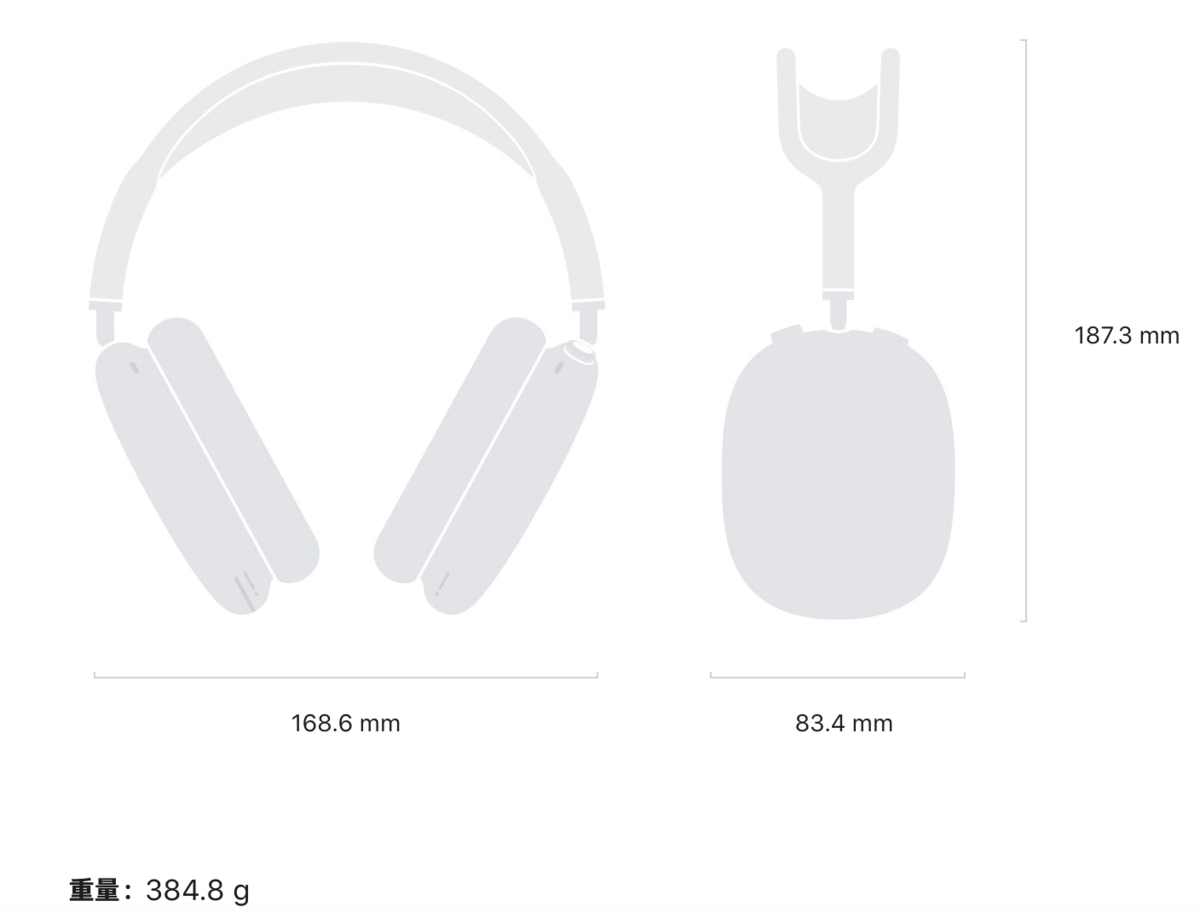
価格
AirPods Maxの価格は61,800円(税抜き)。普通に考えてヘッドホンとしてえらく高価に思える。WH-1000XM4はオープン価格だがソニーストアで40,000円、Amazonだと税込で34,800円で販売している(2020/12/10調べ)。Apple製品はあまり値引きされないので、こうなると半額近い価格差になる。
AirPods Maxの音質や性能に惚れ込んでも、流石に躊躇してしまう価格差だ。
WH-1000XM4の8勝3敗4引き分け
- デザイン:引き分け
- ノイズキャンセリング:引き分け
- 外部音取り込み:WH-1000XM4
- 操作性:AirPods Max
- イヤークッション:引き分け
- バッテリー性能:WH-1000XM4
- 充電:WH-1000XM4
- ミニプラグ:WH-1000XM4
- マルチポイント:WH-1000XM4
- 音声コマンド:AirPods Max
- 接続:引き分け
- ケース・同梱物:WH-1000XM4
- カラバリ:AirPods Max
- 重量:WH-1000XM4
- 価格:WH-1000XM4
音質以外の15項目を発表されている情報だけで比較してみた。AirPods Maxに厳しい結果となったが、長年ヘッドホンを作り続けてきたソニーをむしろ褒めたい。Degital Crownの採用など意欲的な点もあるが、バッテリー性能や重量などワイヤレスヘッドホンとして基本的な性能、何より価格差は非常に大きい。
もちろん、ヘッドホンで最も大事なのは音質だ。AirPods Maxが他の要素を忘れさせてくれるくらいの優れた音質の可能性もある。
カタログだけを見る限りは、AirPods MaxはHomePodのように「Apple製品で揃えたい」人向けの製品に思える。
実機に触れたら、カタログでの比較を忘れさせてくれるほどの圧倒的な体感ができることを期待したい。
IT関連のブログをほぼ毎日更新していますが、本業は小説家です。
ブロックチェーンなどITを題材とした小説の他に、ミステリー、恋愛物、児童文学など様々なジャンルの作品を取りそろえています。
Kindle Unlimited会員ならすべて無料、非会員の人にも99円からご用意していますので、お読みいただけると幸いです。感想もいただけたら感涙でございます。






















































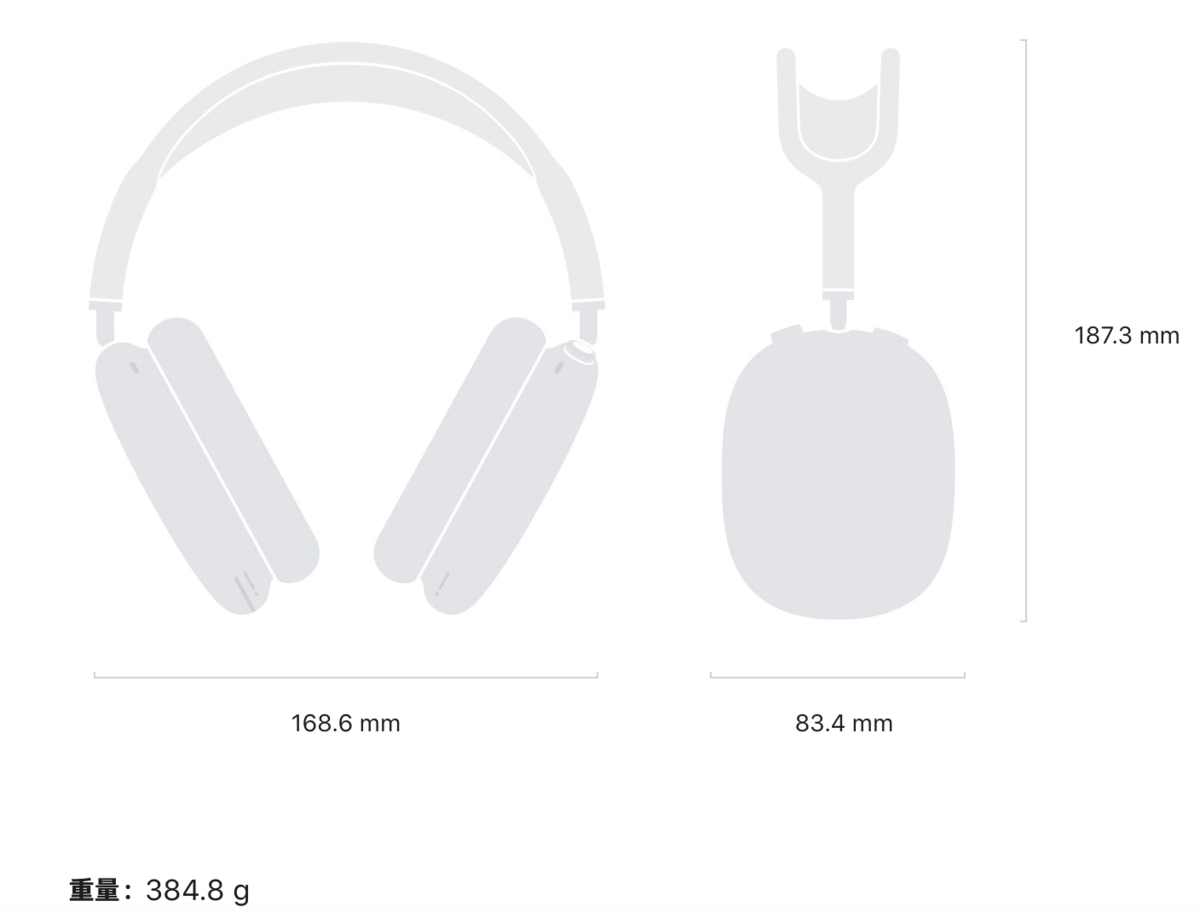


















![TOZOのiPhone 12 mini ケース 5.4インチ 超軽量ハードカバー 超薄型[0.35mm] 世界最薄の保護ケース アイフォン 12 ミニ カバー ブラック TOZOのiPhone 12 mini ケース 5.4インチ 超軽量ハードカバー 超薄型[0.35mm] 世界最薄の保護ケース アイフォン 12 ミニ カバー ブラック](https://m.media-amazon.com/images/I/41efhhhUhIL.jpg)